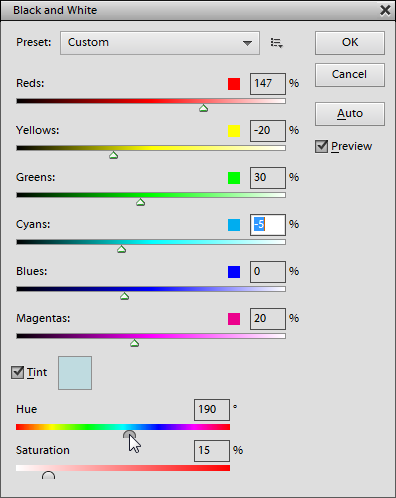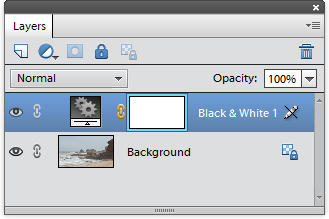Чёрно-белый
![]() Хотя PSE включает документированное средство для обращения цветных изображений в чёрно-белые (Enhance > Convert to Black and White), этот инструмент представляет собой сильно упрощённую версию своего Photoshop-аналога, к тому же позволяющую редактировать лишь текущий растровый слой.
Хотя PSE включает документированное средство для обращения цветных изображений в чёрно-белые (Enhance > Convert to Black and White), этот инструмент представляет собой сильно упрощённую версию своего Photoshop-аналога, к тому же позволяющую редактировать лишь текущий растровый слой.
Команда "Чёрно-белый" (Black and White) из состава E+ вызывает Photoshop-версию инструмента с большим количеством настроек и работающую в отдельном корректирующем слое.
- Откройте какое-нибудь цветное изображение.
- Если документ многослойный, выберите в палитре Слоёв самый верхний слой.
- Вызовите диалог "Цвет и тон" и примените команду "Black and White". Затем, в диалоговом окне "Новый слой", щёлкните "OK", и перед нами - окно "Чёрно-белый".
- Этот диалог позволяет перераспределить влияние исходных цветовых диапазонов на результирующее монохромное изображение. Например, уменьшая процентное содержание "Жёлтых", мы тем самым снижаем яркость областей, прежде имевших жёлтые оттенки. И наоборот, увеличивая содержание какого-либо цвета, мы осветляем соответствующие области.
- Если вам понадобится "подкрасить" полученное чёрно-белое изображение, установите флажок "Оттенок". По умолчанию нам предлагается что-то вроде эффекта "сепия", однако, тон и/или насыщенность накладываемого цвета можно отрегулировать с помощью ползунков (скриншот).
- Закончив с настройками, нажмите "OK", чтобы применить коррекцию. Чёрно-белый эффект появляется в палитре Слоёв как отдельный слой.
- Преимущество цветокоррекции в отдельном слое заключается в том, что эффект в любой момент можно включить или отключить, управляя видимостью слоя. Более того, частичное уменьшение непрозрачности слоя позволяет плавно приглушить эффект.
- По умолчанию все создаваемые корректирующие слои сразу появляются с маской. Таким образом, если вам потребуется восстановить исходный цвет в какой либо области полученного чёрно-белого изображения, просто закрасьте (как вариант, выделите и залейте) эту зону чёрным цветом.
Если в дальнейшем потребуется изменить параметры коррекции, воспользуйтесь командой Изменить корр. слой.